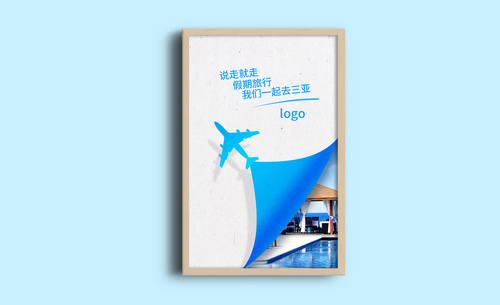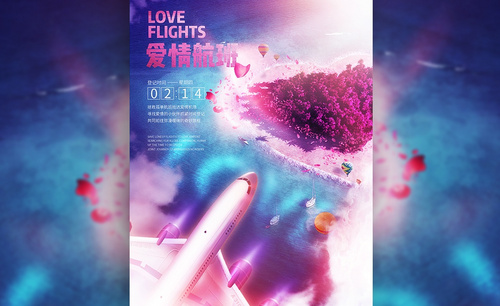PS怎么绘制富士山旅游海报
发布时间:暂无
1. 打开【Ps】,【Ctrl+N】新建画布,新建【图层】,【B】画笔工具,开始绘制草稿。

2. 新建【图层】,给背景填充蓝色。新建【图层】,【P】钢笔工具,开始勾勒人物头部。再绘制耳朵,【Ctrl+J】复制一个,水平翻转,调整位置。
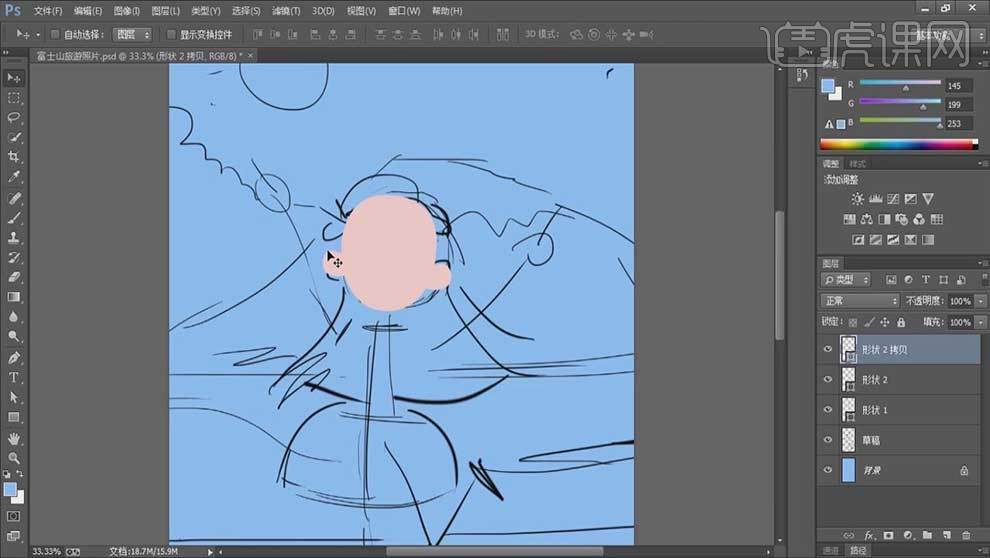
3. 新建【图层】,开始勾勒头发和帽子。选择【钢笔工具】,填充为【无】,颜色为【棕色】,绘制五官。再将填充改为【肉粉色】,绘制鼻子。
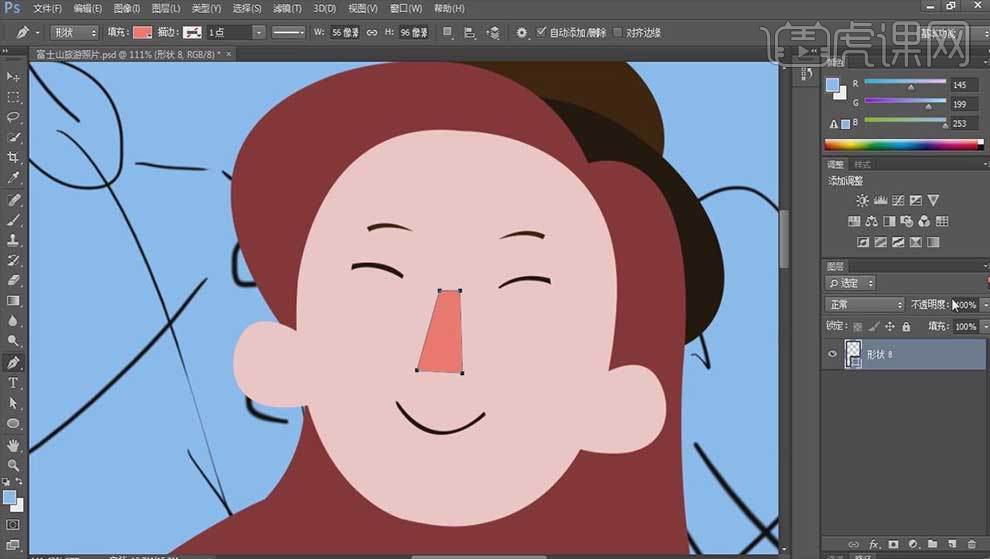
4. 新建【图层】,【Ctrl+Alt+G】创建剪切蒙版,用【颗粒画笔】给鼻子添加细节。新建【图层】,用【画笔】绘制耳朵细节。再给脸部绘制腮红。
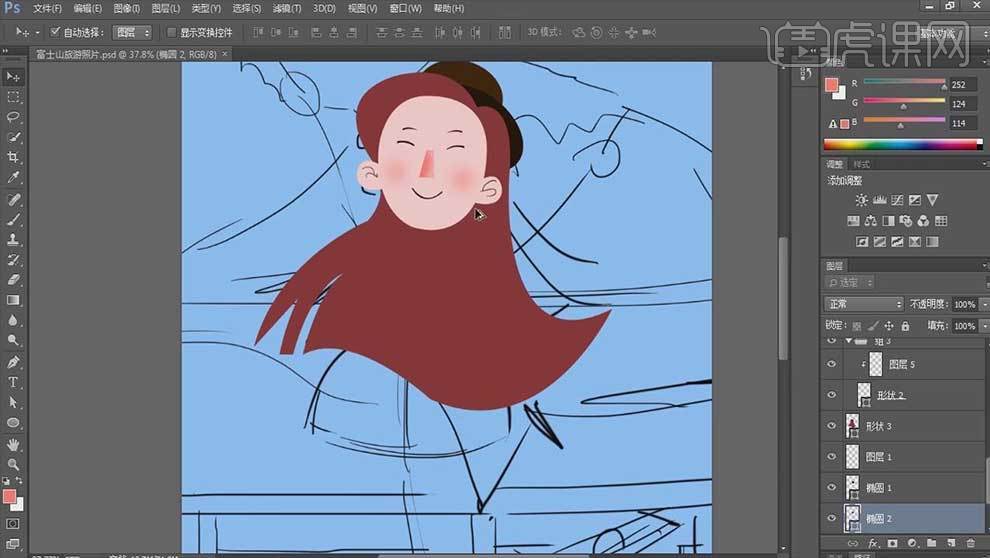
5. 同理绘制身体部分。再新建【剪切图层】,用【画笔】绘制头发丝。再给头发和帽子绘制颗粒细节。
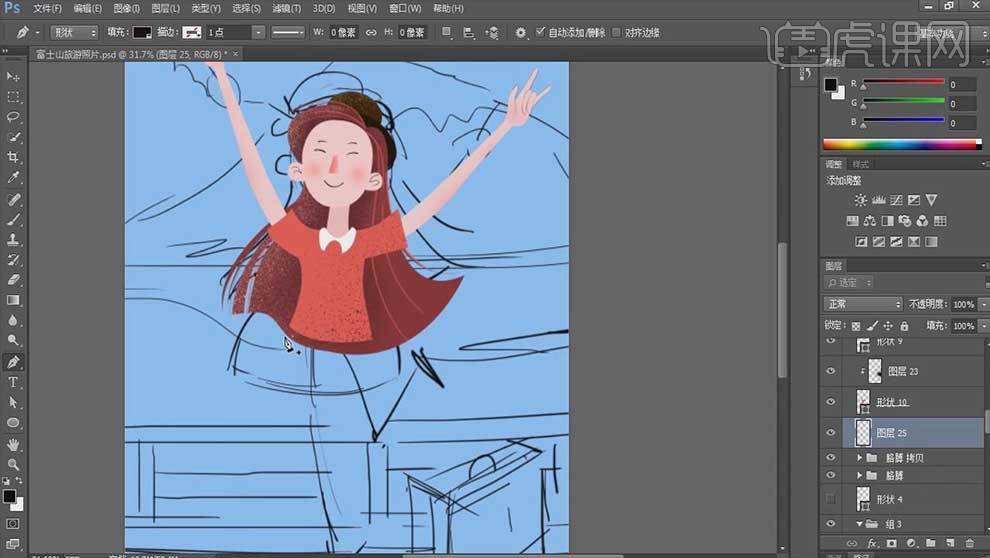
6. 新建【图层】,用【钢笔】勾勒裙子形状,新建【剪切图层】,用【颗粒画笔】添加细节。再用【画笔】绘制线条。同理继续绘制腿。

7.新建【图层】,用【矩形工具】绘制矩形,修改颜色。新建【剪切图层】,用【颗粒画笔】添加细节。
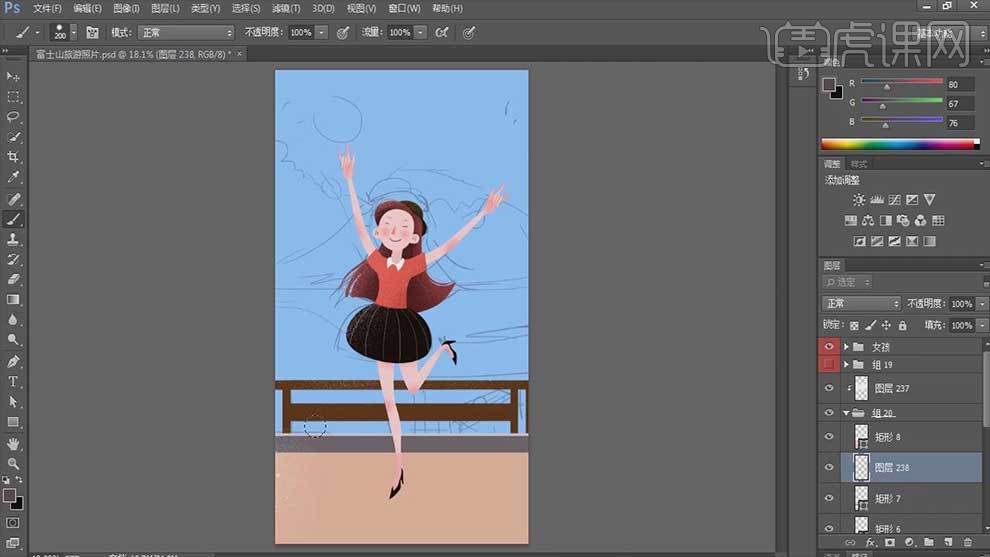
8. 新建【图层】,用【钢笔工具】和【画笔工具】勾勒湖、富士山和云。
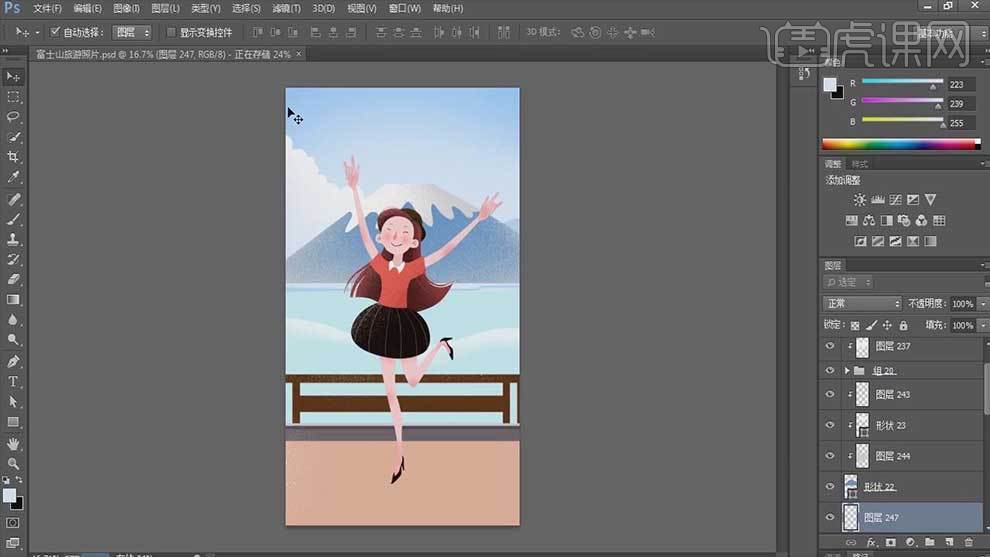
9. 新建【图层】,用【椭圆工具】绘制圆,添加【外发光】图层样式,颜色为淡黄色,调整参数。再用【钢笔】和【画笔】勾勒箱子。

10.最终效果如图示。